一直陪伴我多年的本本,一转眼十年了,日久深情舍不得扔掉,那今天小编就让他发挥它余生最大的价值吧

- 首先用OpenWrt搭建科学上网代理服务器,64G 金士顿U盘一块做系统盘,制作工具rufus,OpenWrt系统镜像,制作工具和OpenWrt系统镜已经上传到我的谷歌网盘和百度网盘中,需要的朋友可以去下载
百度网盘
链接:https://pan.baidu.com/s/1426zgC8evS9mYcOiIJtbUA
提取码:labz
谷歌云端网盘:https://drive.google.com/drive/folders/1MnJ33IVgUG6kDagQFizTZYhxg_1a5IJu?usp=sharing
通常情况下安装OpenWrt系统需要双网口,但是笔记本只有一个网口,也是可以实现科学上网功能的,具体如何安装OpenWrt系统这里不做细说,安装好OpenWrt后,默认登录地址是:192.168.5.1默认密码为空,直接点登录就可以了,进入web系统后,找到“网络”-“接口”直接删掉VPN0和WAN6接口, ,如下图:

点击”停用客户端”,如何修改wan接口,如下图:


在WAN高级设置里去掉”开机启动运行”的勾勾, 关掉WAN接口”开机自动运行”功能,然后和lan口桥接,也做lan口用,这里笔记本就一个网口不设置也是可以的,如果是双网口,就要把WAN口给停用掉,作为lan口来使用就可以了,然后“保存应用”
如下图:

设置好WAN口后,返回lan口,设置好如下IP地址,如下图:

拉到最下面把”忽略此接口”的勾勾给打上,不要急着点”保存应用”,先点保存,检查IP及各项设置正确后,我习惯在在网页的右上角会显示未保存应用的,然后点击全部应用就可以了,如下图:


,这时候稍等一会,设置好本机的IP地址和OpenWrt同网段,访问我们刚刚设置的ip地址:192.168.3.3(实例上图设置的),这样我们就重新登录进来了,我个人习惯用OpenWrt搭建科学上网,小编用的是openclash,强大的策略非常实用,关于openclash如何使用,属于敏感话题,这里不细说

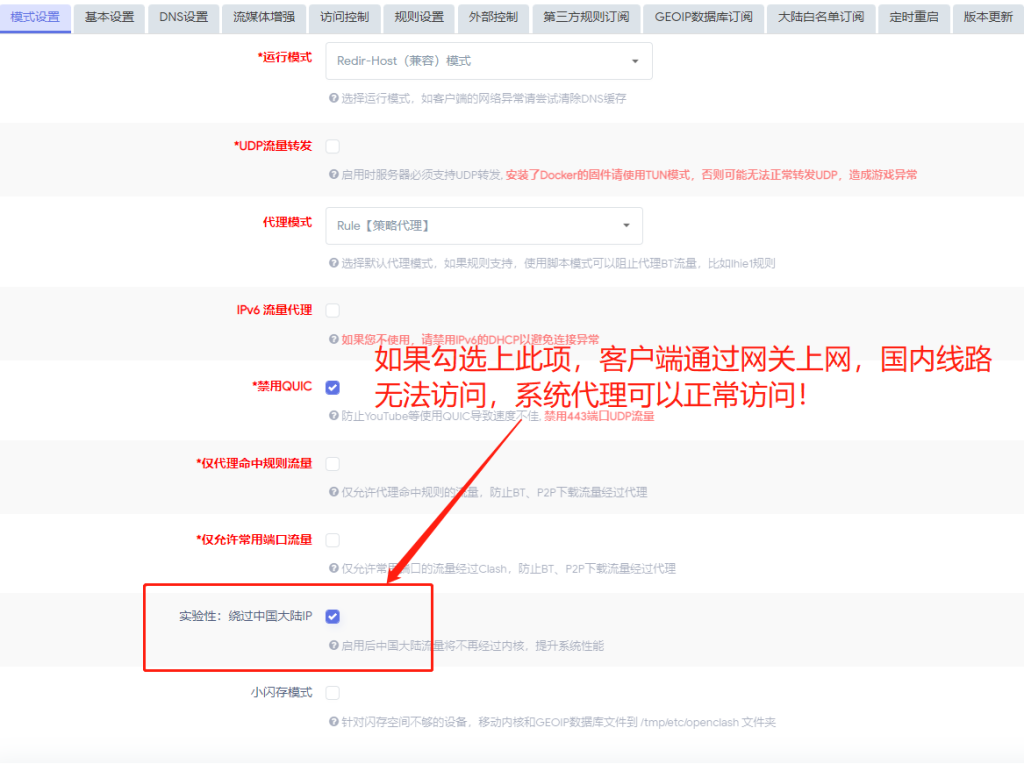
2,开始用OpenWrt在家里或公司里搭建我们的SMB共享文件服务,打开”网路存储”-“网络共享”,如下图:

“保存应用”,最好重新启动一下,然后测试一下我们在Windows10系统中是否正常访问SMB共享文件夹,输入:\\192.168.3.3,如下图:

3,在“网络存储”中打开“transmission”,在“全局设置”中配置文件目标主要是下载配置文件和bt种子,占用磁盘空间不大,下载目录修改成我们之前在smb共享设置的共享目录download,

RPC配置如下图:

然后别忘了点“保存应用”,在主路由中设置端口映射,即使我们在外,只要有网也能远程下载电影或其他资料,小编这里用的是TL-R470GP-AC一体化路由器,具体设置见下图:

配置完路由的端口映射,小编测试一下,可不可以远程下载,我这里首先远程桌面一台远程的计算机,在远程计算机上访问我们的transmission下载器,在远程计算机浏览器上输入我主路由的动态外网IP地址,我的路由器上已经做了动态域名绑定,输入动态域名+端口号,如下图:


还有一款不错的下载软件Aria2,具体设置和transmission都查不多,用好这两款软件,国内的”某雷“下载工具就可以不用了,这里就不再细说,可以把下载目录都设置成 download ,这样所有下载的东西,都可以通过SMB共享,功耗不到20W的本本,节能环保,很是方便,就写到这里,喜欢的小伙伴们多提出你宝贵的意见,别忘了点赞哦!

文章写的不错??
谢谢分享!!
废品再利用?
我也有台老笔记本,有时间我也试试!